现在用例子说明实现方法
每次公布成绩,都需要面对一个难题: 《学生成绩表》。为了便于总结,每个人的成绩占据一行;但是每个学生的《成绩通知单》都是为了美观而设计的多排多列。如何方便快捷地进行格式转换?WPS表格功能可以轻松为您解决问题。先来看看《成绩表》和《成绩通知单》的格式(可以下载这个文件方便学习)。参见图1和图2。

图1报告表

图2成绩通知
解决方案:
1.《成绩表》和《通知单》的分数建立在两个工作表中。
2.《通知单》你可以通过函数调用《成绩表》中每个学生的信息。
3.创建一个用于选择所有学生姓名的单元格下拉菜单。当选项改变时,通知将跟随改变。而且在现有材料上增加学生人数后也不会受到影响,使通知设计实现通用功能。
理清思路,现在用例子说明实现方法。
1.选择《成绩表》 A1作为定义名称,点击【插入】【名称】【定义】,然后输入如图3所示的信息:在当前工作簿的名称中输入“名称”(不加引号),在引用位置输入“=offset”($ A $ 1,1,0,counta (a3333)公式含义:A列的学生数由COUNTA(A:A)-1返回,A列的非空单元格数减少1,其中包含单词然后使用OFFSET函数提取A列中的所有学生姓名.
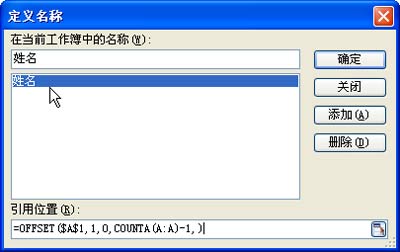
图3定义名称
第二步。将数据有效性设置到《通知单》的A4单元格中,点击“数据有效性设置”,在允许有效性条件的地方选择条件为序列,在源处输入“=name”,确认右侧的“提供下拉箭头”已经勾选(见图4),然后点击单元格I4尝试效果(见图5)。

图4设置数据有效性

图5有效性建立的单元格下拉菜单
第三步:建立通知的基本格式。根据下图6创建一个空白格式,用于调用报表的数据。

图6通知格式
第四步:设计公式调用数据。
A.选择单元格C2并输入以下公式:
=VLOOKUP(I4,成绩单!A2:D1000,4,0)' 'I4 '学生成绩通知'
B.选择单元格D4并输入公式:=i4。
C.选择单元格F4并输入以下公式:
=VLOOKUP(I4,成绩单!A2:C1000,3,0)
D.选择单元格H4并输入以下公式:
=VLOOKUP(I4,成绩单!A2:B1000,2,0)
E.选择单元格F5并输入以下公式:
=VLOOKUP(I$4,成绩单!A$2:K$1000,ROW(A5),0)
F.选择单元格F5,将公式下拉至F11。
这时在设计公式时,可以选择单元格I4的下拉箭头选择不同的学生姓名,可以看到《通知单》的数据也随之发生了变化。打印后,通过下拉框随时打印任意学生的成绩,不破坏原始成绩单的格式。
分析:VLOOKUP是一个搜索公式,有四个参数,分别是【搜索值】、【数据表】、【序号】和【匹配条件】。
查找值是需要在目标区域搜索的目标数据。您可以输入目标值或单元格引用。
数据表是要搜索的区域。本例中只有10个数据,参考区输入A2: D1000,这样在给评分表添加数据时,通知公式就可以通用了,不需要修改公式。如果你的学生人数超过1000,你可以相应放大这个参考字段,这样公式就可以适应所有的变化。
序列号是指目标值在搜索区域中所处的列数。输入2返回目标区域第二列的值。
匹配一般有两个选项,0和1。0表示完全匹配,1表示近似匹配。匹配条件可以根据不同情况选择。
结论:WPS表的查找功能,又称引用功能,功能强大,灵活。它对于搜索数据和格式转换很有用。LOOKUP函数VLOOKUP也是HLOOKUP,LOOKUP,MATCH,INDIRECT,INDEX,OFFSET等。只有灵活掌握这些功能,我们才能做到
WPS表单真正发挥了潜能,将很多人工查询方式转化为自动功能搜索,提高了效率。
版权声明:现在用例子说明实现方法是由宝哥软件园云端程序自动收集整理而来。如果本文侵犯了你的权益,请联系本站底部QQ或者邮箱删除。

















